Отчет по тест-плану
![]() Опция Standard и Enterprise
Опция Standard и Enterprise
Эта опция доступна в тарифах Standard и Enterprise. В тариф Lite она не входит.
Подробнее: о тарифах Test IT.
Вы можете отслеживать текущее состояние тест-плана с помощью отчета.
Чтобы открыть отчет:
- Откройте проект.
- Перейдите в раздел Тест-планы.
- Перейдите на вкладку Отчет.
В отчете представлена аналитическая информация по тест-плану.
Вы можете:
- Отслеживать загрузку тестировщиков в секции Выполнение тест-плана. Если один из тестировщиков перегружен, вы можете перераспределить нагрузку
- Анализировать прогресс выполнения тест-плана с помощью Диаграммы сгорания задач
- Экспортировать отчет по результатам тестов в формате
XLSX - Экспортировать отчет по тест-плану в формате
PDF
Выполнение тест-плана
В отчете секция Выполнение тест-плана показывает распределение тест-поинтов по специалистам (тестировщикам). Также вы можете отслеживать количество дефектов, заведенных в процессе выполнения тест-плана (включая основную информацию о дефекте, статус и приоритет дефекта в Jira) и отслеживать результаты тестов, даже если их запускали несколько раз.
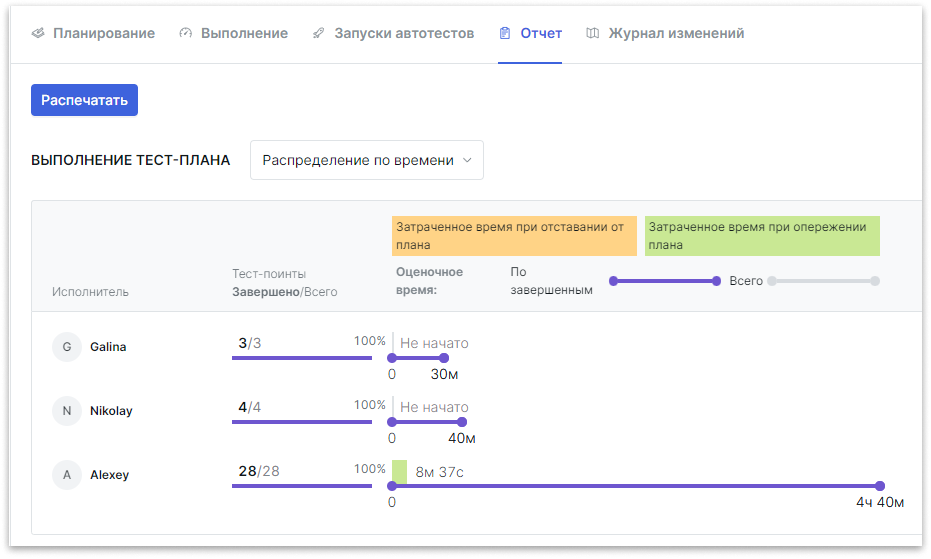
- Чтобы отобразить время, затраченное на выполнение тест-поинтов каждым тестировщиком, а также количество завершенных тест-поинтов из их общего числа, в выпадающем меню выберите Распределение по времени. Чтобы просмотреть запланированное время, затраченное время и отставание от графика, наведите курсор на шкалу Оценочное время.
- Чтобы отобразить статус тест-поинтов, назначенных на каждого тестировщика, выберите Распределение по тест-поинтам. Чтобы просмотреть количество тест-поинтов и их статус, наведите курсор на шкалу тест-поинтов справа от имени тестировщика.
Диаграмма сгорания задач
Диаграмма сгорания задач помогает анализировать прогресс выполнения тест-плана и оценивать, насколько прохождение всех тест-поинтов, входящих в тест-план, соответствует установленным срокам.
Диаграмма находится во вкладке Отчет раздела Тест-планы. Она отображается, когда тест-план переходит из статуса Новый в статус В процессе.
На диаграмме представлены следующие данные:
- Период исполнения тест-плана — ось X
- Количество тест-поинтов или оценочная продолжительность их выполнения (в зависимости от выбранного режима отображения) — ось Y
На основании данных тест-плана формируются два графика:
- Идеальный план (идеальный график сгорания задач) — сценарий, при котором тест-план выполняется в соответствии с установленными сроками (все тест-поинты будут пройдены в соответствии с датой окончания тест-плана). Идеальный план формируется на основании тест-поинтов, включенных в тест-план на момент его начала и планируемой даты окончания.
- Оставшиеся тест-поинты (график фактического сгорания задач) — количество невыполненных тест-поинтов, входящих в тест-план. График изменяется при выполнении, добавлении, удалении тест-поинтов и очистке их результатов. Если таких изменений не происходит, с течением времени, график фактического сгорания задач проходит параллельно оси X. Данные графика обновляются каждые 10 минут.
Сопоставляя эти графики, вы можете оценить, выполняется ли тест-план в соответствии с установленными сроками.
Учитывайте статус тест-плана
- Если на момент перехода тест-плана в из статуса Новый в статус В процессе тест-план не содержит тест-поинтов, идеальный план не отобразится.
- После перехода тест-плана в статус Завершен изменений в диаграмме не происходит.
Вы можете настраивать отображение диаграммы сгорания задач:
- Чтобы переключать отображение тест-поинтов или время их выполнения на оси Y, выберите Время или Тест-поинты из выпадающего меню График сгорания задач по тест-плану.
- Чтобы увеличить или уменьшить детализацию оси X, используйте шкалу в нижней части диаграммы или колесико мыши.
Экспорт отчета по результатам тестов в XLSX
Вы можете экспортировать данные по результатам тестов в .xlsx файл. Файлы с отчетами доступны для загрузки в Фоновых задачах.
- Откройте тест-план и выберите вкладку Отчет, затем перейдите к секции Результаты прогонов тестов.
- Опционально: В меню, расположенном слева от значка экспорта, выберите, какие результаты вы хотите загрузить:
- Все — результаты всех прогонов тестов, если тесты запускались более одного раза
- Последние — результаты последнего запуска тестов
- Нажмите значок экспорта.
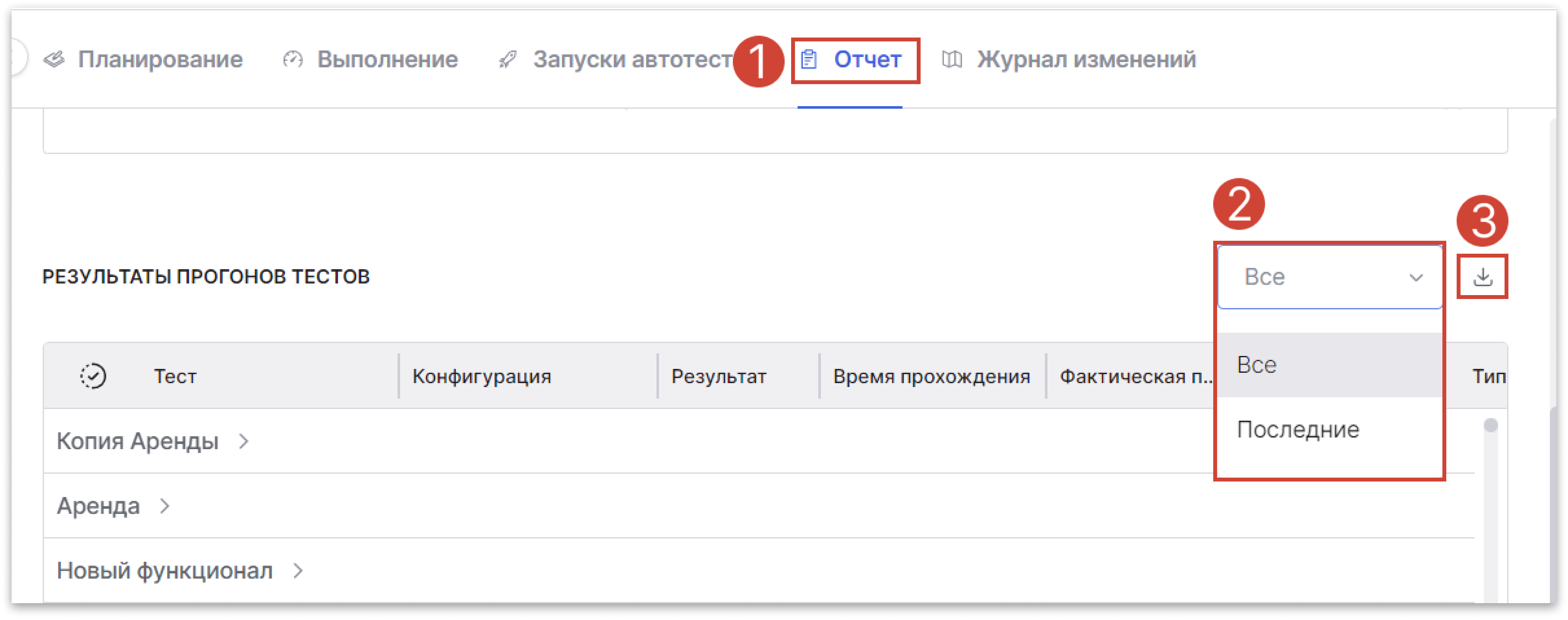 Откроется окно экспорта отчета.
Откроется окно экспорта отчета. - Опционально: Выберите опцию Включить шаги чтобы включить в отчет шаги тестов. В окне экспорта вы также можете выбрать, какие результаты вы хотите экспортировать: все или последние.
- Нажмите Экспортировать. Отобразится сообщение о начале экспорта с кнопкой Перейти к фоновым задачам.
- Скачайте отчет из модуля Фоновые задачи, когда экспорт будет завершен.
Экспорт отчета в PDF
Отчет по тест-плану можно распечатать или сохранить в формате PDF.
- Нажмите Распечатать.
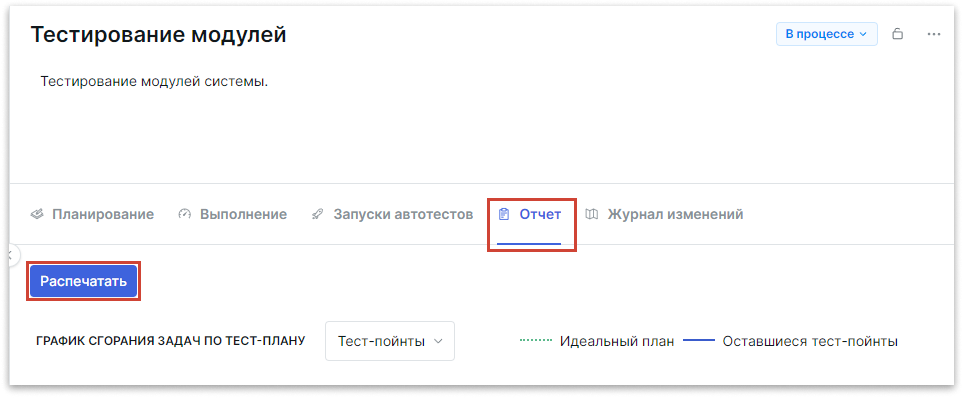
- Выберите данные, которые хотите включить в версию для печати, и нажмите Распечатать. Версия для печати откроется в новой вкладке.
- Укажите данные, которые будут включены в отчет.
Данные, которые вы указали, сохранятся в вашем браузере. - Нажмите Распечатать.